Como visualizar (e remover) dispositivos vinculados à sua ID Apple no seu iPhone

Graças a um novo recurso no iOS 10.3, agora você pode ver (e remover) todos os dispositivos conectados à sua Conta da Apple diretamente do seu iPhone.
Você também pode verificar o status das funções de backup do Find My Phone e do iCloud, verificar informações do dispositivo como modelo, versão e número de série, visualizar e remover cartões Apple Pay no dispositivo. Todas essas informações reunidas em um único local tornam extremamente conveniente o gerenciamento de seus dispositivos da Apple.
Para acessar o novo menu, basta iniciar o aplicativo Configurações em qualquer dispositivo iOS conectado à sua conta da Apple. O novo layout do aplicativo Configurações coloca o menu que precisamos na frente e no centro: clique no link do perfil na parte superior da tela para abrir o menu ID da Apple.
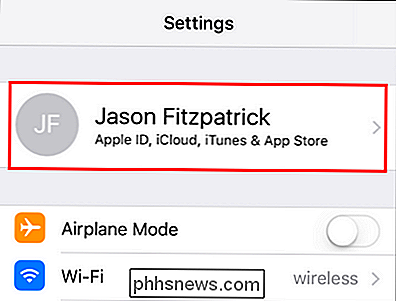
Vá até a parte inferior do menu Apple ID e você ' Veremos todos os dispositivos vinculados à sua conta da Apple, incluindo todos os dispositivos iOS, Apple TVs, Apple Watches e computadores autorizados autorizados por computadores, sendo qualquer máquina Windows ou MacOS que você tenha assinado no iTunes ou no software iCloud. Vamos selecionar o nosso iPad para dar uma olhada mais de perto nas entradas individuais.
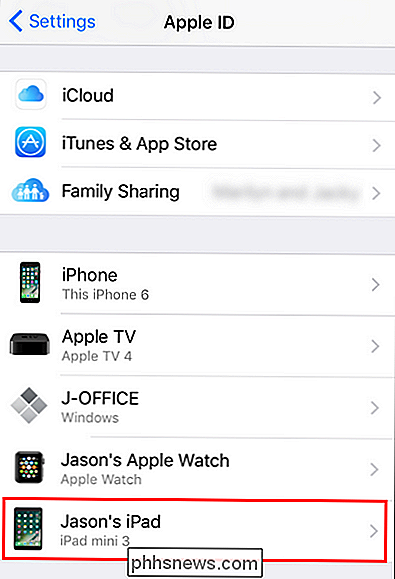
Aqui você pode ver uma variedade de informações sobre o dispositivo, incluindo o status da função Find My iPhone ou iPad, e o status do backup do iCloud (Nota: se você não ativou nenhuma dessas funções no dispositivo, essas duas principais entradas estarão ausentes).
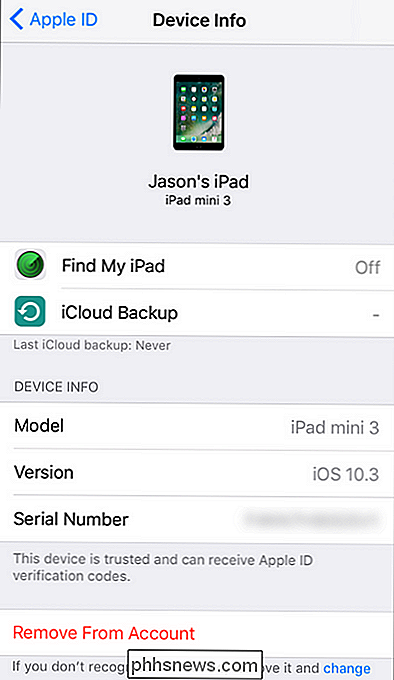
Além disso, você também pode ver o número do modelo, o número da versão do iOS, bem como o número do modelo. número de série do dispositivo - que é super útil se você precisar conectar o número de série para uma reclamação de garantia ou algo semelhante, mas você não tem o dispositivo à mão. Se o dispositivo tiver o Apple Pay configurado com um cartão de crédito associado, você também poderá remover cartões individuais nesse menu.
Por fim, e mais útil, você pode remover o dispositivo da sua conta com o link "Remover da conta". no fundo. Com um único toque e confirmação, você pode remover qualquer dispositivo da sua conta, mas é importante entender o que isso faz.
RELACIONADO: Como rastrear, desativar e limpar um iPhone, iPad ou Mac
Isso revoga o acesso a quaisquer serviços do iCloud / Apple (a pessoa com o dispositivo não poderá fazer compras com sua conta nem acessar as configurações da sua conta), mas não apaga o dispositivo. Para limpar remotamente um dispositivo, você precisa ativar o recurso "Find My" para esse dispositivo e primeiro limpar o dispositivo antes de removê-lo. Depois que um dispositivo for removido, você poderá adicioná-lo novamente o painel de controle da ID da Apple adivinhou-o de volta para o dispositivo com sua ID da Apple.

34 Atalhos de Teclado Úteis para o Prompt de Comandos do Windows
Mesmo que você use muito o Prompt de Comando do Windows, talvez fique surpreso com o número de atalhos de teclado úteis que ele suporta. Você pode usá-los para simplificar tudo, desde selecionar e manipular texto até repetir comandos que você já digitou. E nós temos a lista completa para você O Prompt de Comando é uma ferramenta poderosa no Windows, dando acesso a todos os tipos de comandos úteis que você não pode obter de outra maneira.

A lua é um assunto delicado para fotografar. Quando você pisa do lado de fora na noite da lua cheia, parece enorme, dominando o céu. Mas então você tira uma foto rápida e…é uma pequena mancha branca indistinta. Há algumas coisas que você precisa fazer para tirar fotos da lua, então vamos dividi-la. O que faz uma boa foto da lua Antes de tirar uma foto da lua, você precisa saber duas coisas: a lua é muito brilhante e muito distante.



